Page 1
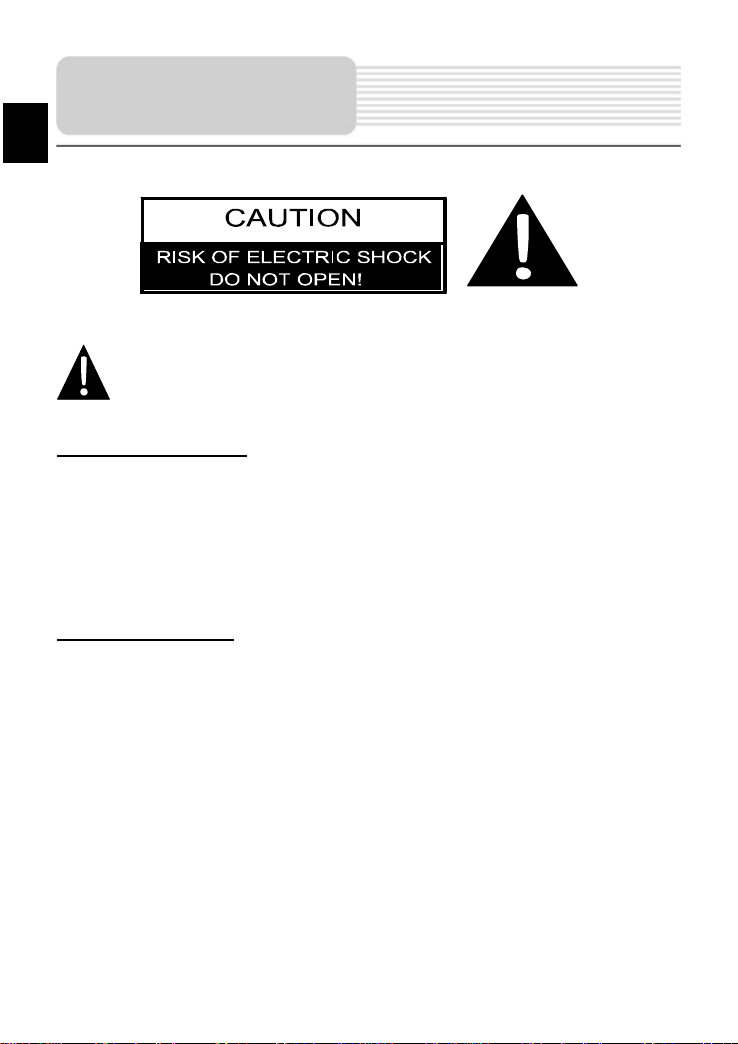
RU-1
Значок восклицательного знака, вписанный в равносторонний
треугольник, обращает внимание пользователя на важный пункт,
изложенный в руководстве пользователя.
Инструкции по
безопасности
RU
ПРЕДОСТЕРЕЖЕНИЕ
1. Чтобы устранить риск поражения электрическим током, не открывайте корпус
устройства. Внутри корпуса нет частей или деталей, ремонт которых может
быть выполнен самостоятельно. Предоставьте всю работу по устранению
неисправностей квалифицированному техническому персоналу.
2. Производитель не несет ответственность за повреждения, вызванные
несанкционированными изменениями в конструкции данного устройства.
ПРЕДУПРЕЖДЕНИЕ
Не размещайте емкости с водой или другой жидкостью, а также мелкие предметы
на верхней поверхности устройства, так как при их попадании внутрь устройства
существует риск пожара или повреждения устройства.
Page 2
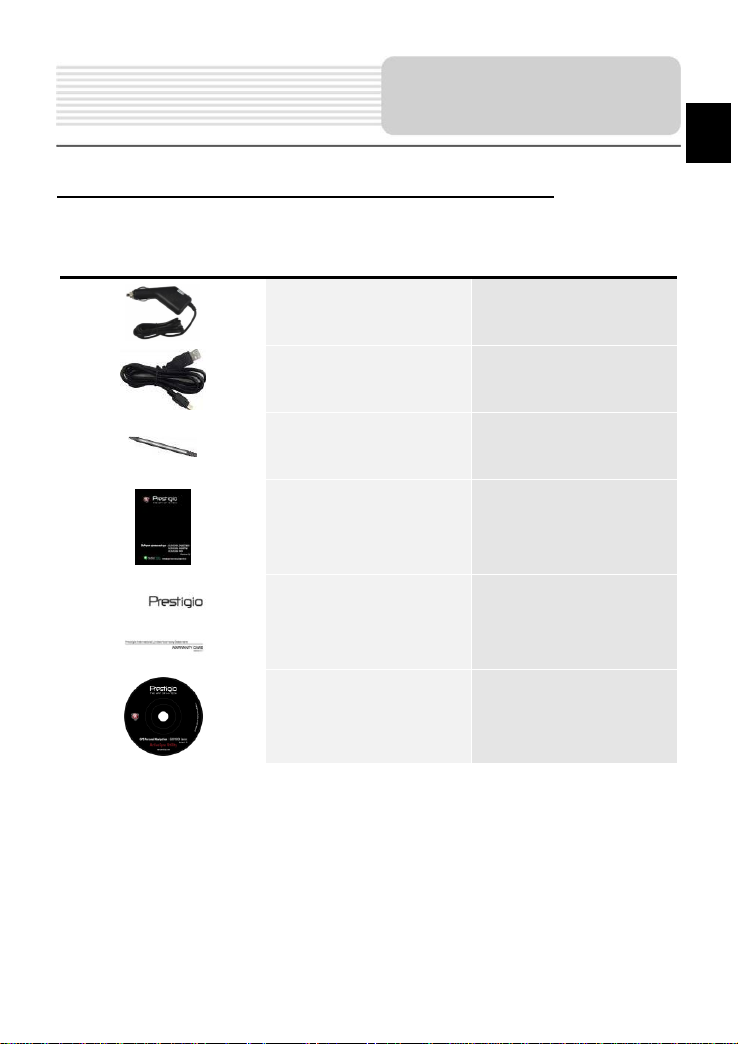
RU-2
Изображение
Описание
Кол-во
Автомобильное
зарядное устройство
1
Кабель USB
1
Электронное перо
1
Руководство
пользователя
1
Гарантийный талон
1
CD с драйвером и
документацией
1
Аксессуары
RU
Prestigio GeoVision 5800BTHDDVR–Список аксессуаров
Page 3
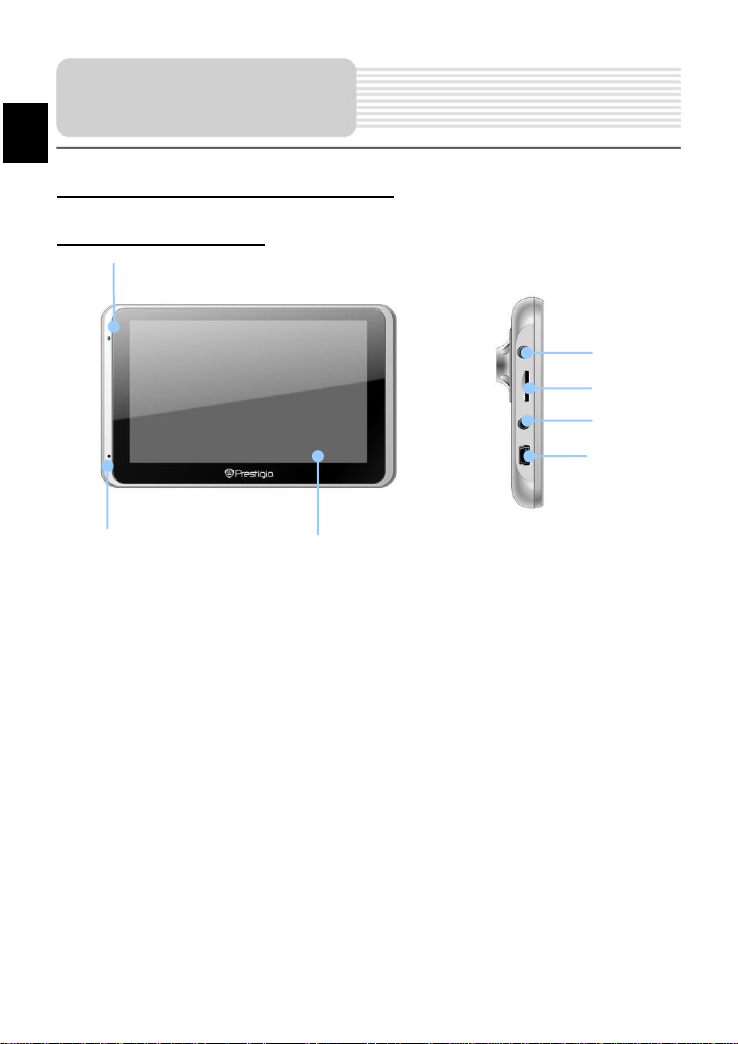
RU-3
Обзор устройства
1 4 3 6 2
RU
5
7
Prestigio GeoVision 5800BTHDDVR
Вид спереди и сбоку
1. Сенсорный ЖК-экран
Для выбора команд в меню или ввода информации нажмите по нему пальцем
или электронным пером.
2. Индикатор заряда батареи
При полном заряде батареи индикатор горит ярко-зеленым цветом, в
процессе зарядки - красным.
3. Разъем для наушников
Используется для подключения наушников.
4. Слот для карт памяти стандарта microSD
Используется для установки карт памяти microSD для получения данных или
расширения памяти.
5. Разъем Video-IN
6. Mini-USB порт
7. Микрофон
Используется для подключения USB кабеля для получения данных или
зарядки батареи.
Запись звука
Page 4
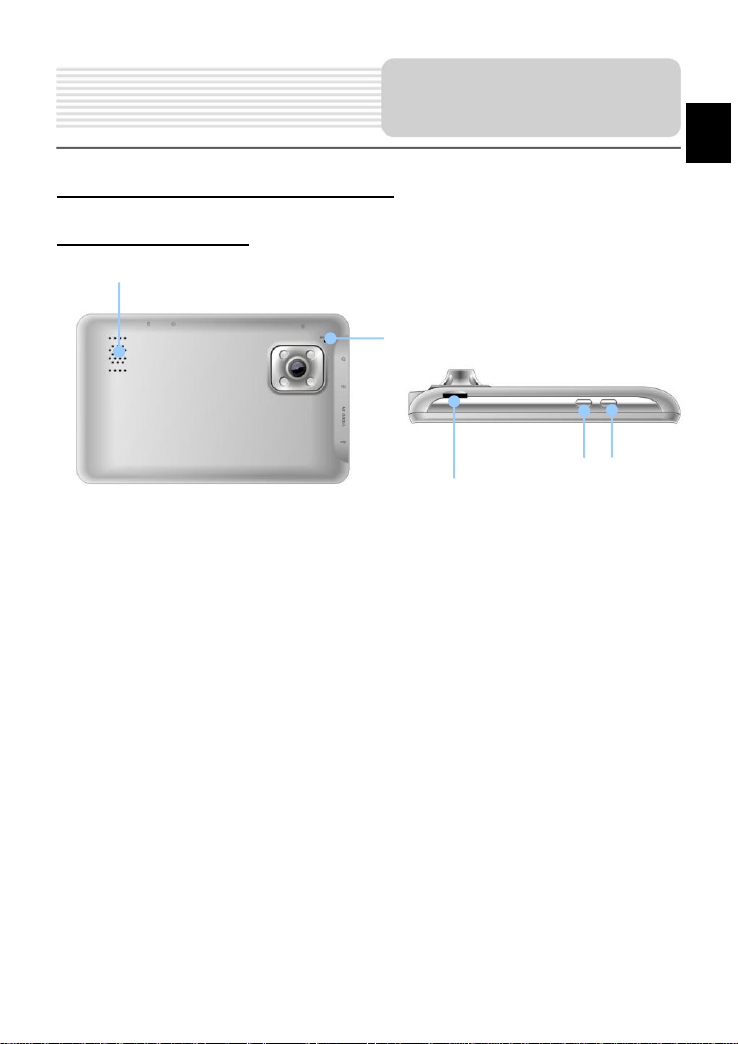
RU-4
Обзор устройства
1 4 2
3
RU
5
Prestigio GeoVision 5800BTHDDVR
Вид сзади и сверху
1. Колонки
Используются для воспроизведения звука, голоса или музыки.
2. Кнопка сброса
Нажмите для перезапуска устройства.
3. Разъем T-flash для видеорегистрации
Разъем для карты micro SD для записи видео
4. Кнопка питания (Power)
Используется для включения и отключения устройства.
4. Кнопка блокировки
Используется для остановки текущего видео
Page 5
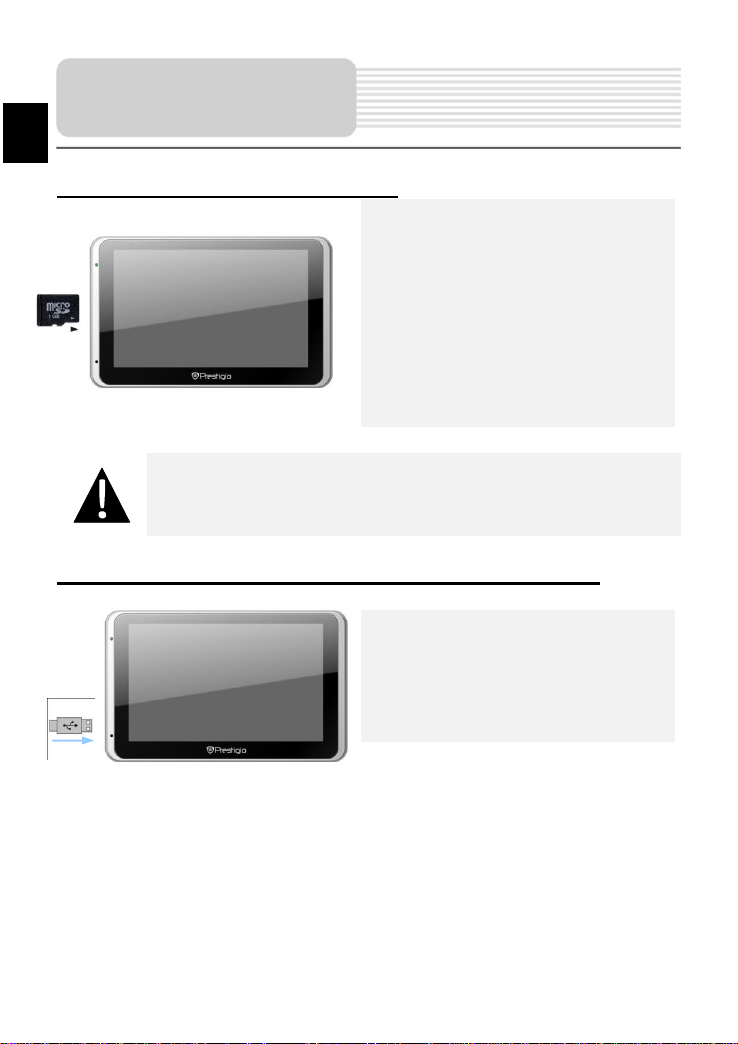
RU-5
Устанавливая microSD карту,
поверните ее коннектором к
устройству (этикетка должна быть
повернута к передней панели
устройства).
Чтобы извлечь microSD карту,
слегка нажмите на край карты,
чтобы снять защитную защелку, и
вытяните карту из слота.
Внимание:
Перед извлечением microSD карты убедитесь, что она в данный
момент не работает ни с одним приложением.
Подключите USB-коннектор к
соответствующему USB-порту.
Подключите другой USB-коннектор
к USB-порту на ПК чтобы начать
зарядку.
Системные
подключения
RU
Установка карт памяти microSD
Подключение к внешнему USB-устройству (Зарядка)
Page 6

RU-6
Подключите USB-коннектор к
соответствующему USB-порту.
Подключите коннектор
автомобильного зарядного
устройства к прикуривателю.
Внимание:
Рекомендуется подключать автомобильное зарядное устройство к
прикуривателю после зажигания двигателя, чтобы защитить
устройство от резких изменений напряжения.
Системные
подключения
RU
Использование автомобильного адаптера питания
Page 7
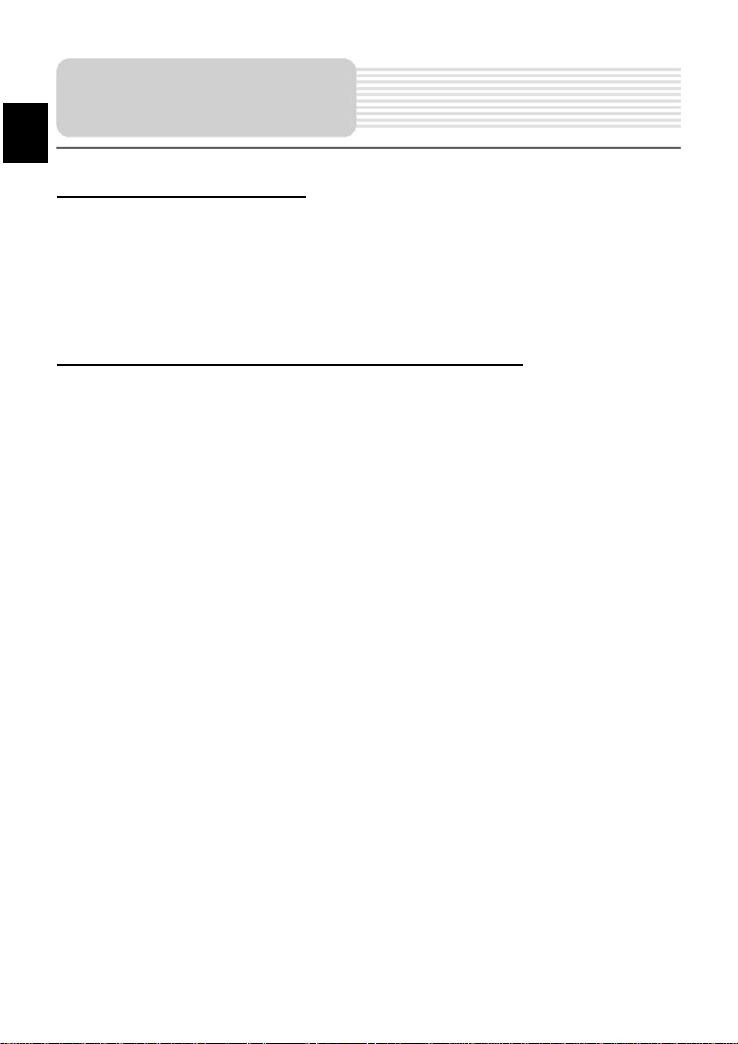
RU-7
Питание
устройства
RU
Использование батареи
Ваше портативное GPS-устройство имеет встроенную перезаряжаемую
аккумуляторную батарею. При первом использовании устройства необходимо
полностью зарядить батарею (как минимум 5 часов). Индикатор заряда батареи
горит красным цветом во время зарядки и ярко-зеленым после ее окончания.
Время зарядки составляет примерно 4 часа.
Обратите внимание при работе с батареей:
Новая батарея должна быть полностью заряжена при первом
использовании.
Работа и зарядка батареи должны производиться при температуре 0°-37°С.
Нет необходимости заряжать устройство до полной разрядки батареи.
Page 8
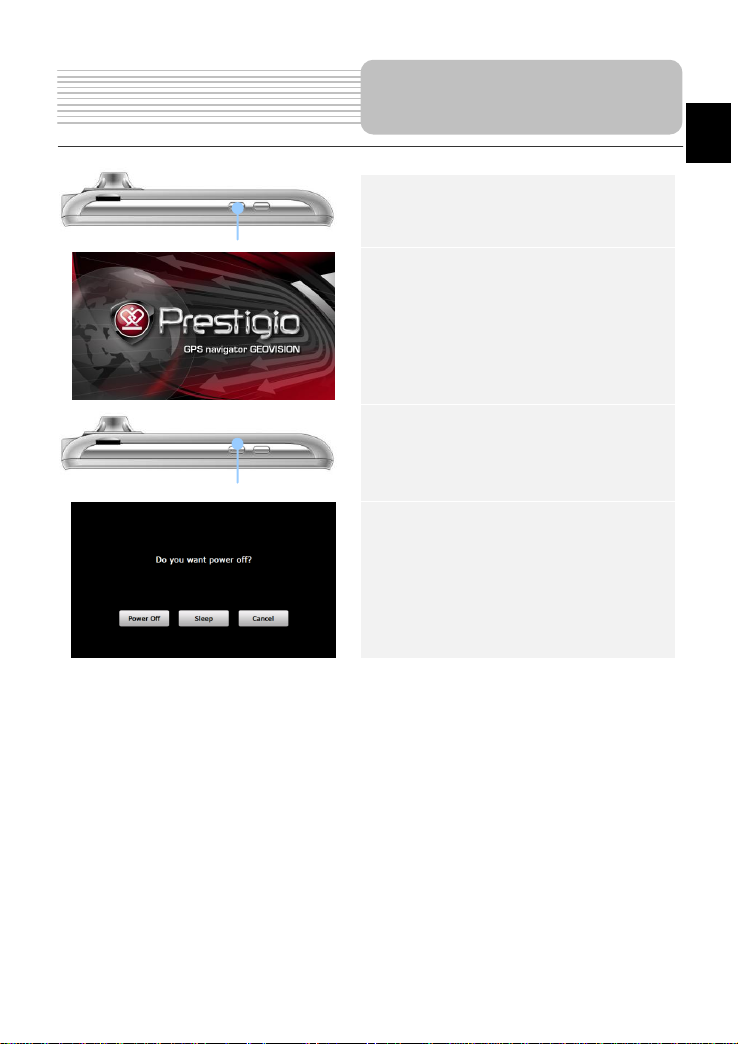
RU-8
1. Чтобы включить устройство,
нажмите и удерживайте кнопку
питания (Power).
2. Вскоре после приветствия на
экране появится главное меню.
3. Для выбора функций
воспользуйтесь электронным
пером.
4. Нажмите и удерживайте кнопку
питания (Power), чтобы выключить
устройство или перевести его в
спящий режим.
5. Нажмите пиктограмму Спящий
режим (Sleep), чтобы перевести
устройство в спящий режим, или
OFF, чтобы полностью выключить
его.
Начало работы
RU
Page 9
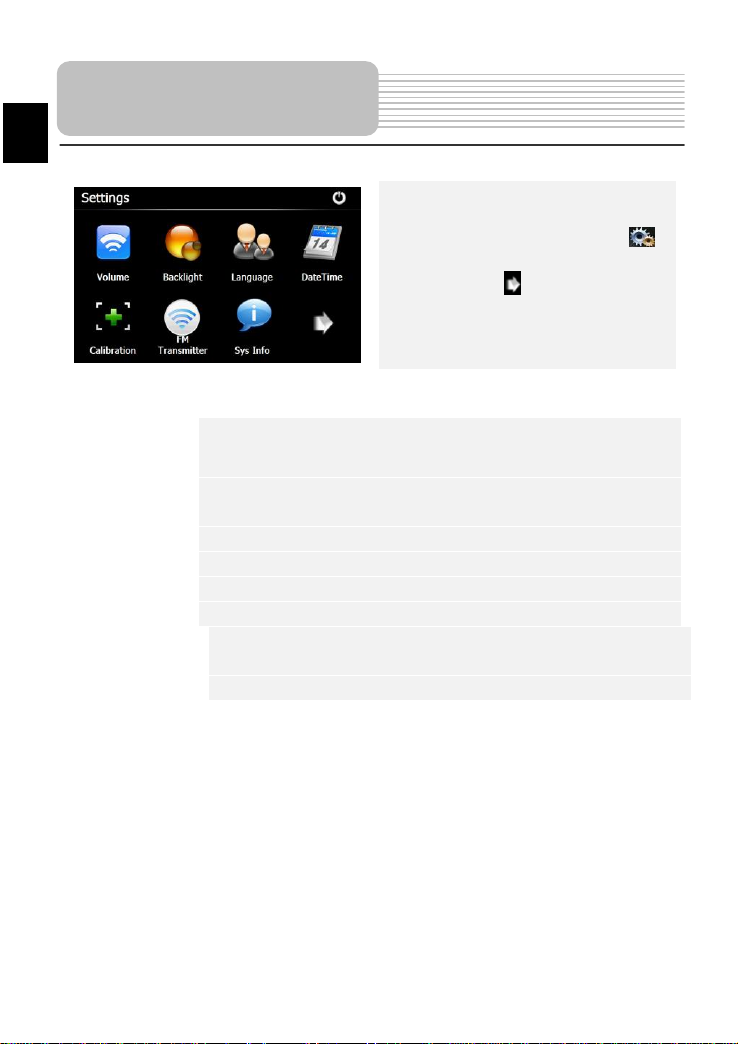
RU-9
В главном меню нажмите ,
чтобы перейти к настройкам.
Нажмите , чтобы увидеть
остальные настройки.
Громкость
Регулировка громкости, включение и выключение звука или
сигнала нажатия.
Подсветка
Регулировка яркости сенсорного экрана,
включение/выключение подсветки.
Язык
Выбор языка меню.
Время и дата
Настройка часового пояса, даты и времени.
Калибровка
Калибровка экрана в случае отклонений.
FM-передатчик
Передача аудио-сигнала с навигатора на радио-приемник.
USB
Настройки передачи данных между навигатором и
компьютером.
Сброс настроек
Сброс всех системных настроек до заводских.
Настройки
RU
Page 10

RU-10
1. Нажмите на DVR в главном меню,
чтобы запустить функцию
видеорегистратора.
2. Нажмите , чтобы начать или
остановить видеозапись; Нажмите
, чтобы воспроизвести
записанное видео; Нажмите ,
чтобы заблокировать
записываемое видео.
3. Нажмите , чтобы
отформатировать TF-карту и
режим начала записи; нажмите
, чтобы покинуть функцию
видеорегистратора.
4. Нажмите , чтобы перейти к
интерфейсу настроек, как на
изображении слева; Нажмите
и , устройство
автоматически запустит функцию
видеорегистратора при
включении; Нажмите
и , инфракрасные лучки
автоматически сработают в
темное время суток; Нажмите
, чтобы покинуть настройки.
5. Нажмите , чтобы перейти в
интерфейс воспроизведения, как
Функция видеорегистратора
RU
Page 11

RU-11
на изображении слева.
6. Нажмите , чтобы отобразить
предыдущее видео; Нажмите
, чтобы остановить или
продолжить воспроизведение;
Нажмите , чтобы остановить
воспроизведение текущего видео;
Нажмите , чтобы
воспроизвести следующее видео
из ранее записанных; Нажмите
, чтобы заблокировать или
разблокировать текущее видео;
Нажмите , чтобы вернуться к
главному интерфейсу
видеорегистратора.
①
Зона отображения видео: Здесь отображается воспроизводимое видео
②
Зона GPS-информации: Здесь отображается GPS-информация о
текущем видео, включая GPS-координаты и скорость
③
Карта: Когда ADR-плеер подключен к Google Map через сеть и текущее
ADR-плеер видеорегистратора
RU
ADR-плеер будет автоматически сгенерирован после форматирования TF-карты.
Файл будет отображен на экране после открытия карты TF на
компьютере. Нажмите ADR Player, появится следующий интерфейс: (Внимание:
более подробная информация о ADR-плеере содержится на компакт-диске)
Page 12

RU-12
видео имеет записи о GPS-положении, в этой зоне будет отображаться
маршрут поездки
④
Зона отображения G-сенсора: Информация G-сенсора.
⑤
Индикатор выполнения: Показывает прогресс отображения видео.
Пользователь может перетащить индикатора в любое место на панели
⑥
Список видео-групп: Отображение всех видео-групп на SD-карте;
Видео-группа – это комбинация видео-клипов.
⑦
Список видео-клипов: Отображение всех видео-клипов на SD-карте;
ADR-плеер сортирует видео в клипы
Выберите видео-группу и
нажмите кнопку «Сохранить
видео». Появится интерфейс,
как на изображении слева;
Выберите желаемые клипы
или “Сохранить все” и
нажмите ”Сохранить файл”,
чтобы экспортировать и
сохранить видео-клипы в с
файлами AVI.
Page 13

RU-13
7. Нажмите на пиктограмму
Bluetooth в главном меню, чтобы
начать использование функции
Bluetooth.
8. Статус соединения отображается
в нижней части экрана.
9. Нажмите , чтобы покинуть
текущую функцию.
10. Нажмите на кнопку в меню
Bluetooth, чтобы начать
сопряжение с мобильным
телефоном, оснащенным
функцией GPRS.
11. Убедитесь, что мобильный
телефон доступен для
обнаружения другими
Bluetooth-устройствами.
12. Сообщение об успешном
установлении соединения будет
отображено после сопряжения.
13. Нажмите кнопку в меню
Bluetooth, чтобы вывести
клавиатуру телефона.
14. С помощью цифровых кнопок и
кнопок / / Вы
можете набрать номер, отменить
ввод или зайти в список последних
вызовов.
Функция Bluetooth
RU
Page 14

RU-14
15. С помощью кнопок / Вы
можете отрегулировать звук.
Нажмите , чтобы завершить
вызов.
16. Нажмите , чтобы зайти в
список последних вызовов.
Нажмите , чтобы вывести на
экран клавиатуру. Нажмите ,
чтобы перенаправить вызов на
мобильный телефон или обратно
на устройство.
17. Появления этого сообщения (см.
рис. справа) свидетельствует об
ошибке соединения.
18. Нажмите , чтобы вернуться к
цифровой клавиатуре.
19. При входящем вызове на экране
будет отображен номер
звонящего.
Функция Bluetooth
RU
Page 15

RU-15
20. Нажмите в меню Bluetooth,
чтобы зайти в список последних
вызовов.
21. Нажмите / / , чтобы открыть
список набранных номеров,
полученных вызовов и
пропущенных вызовов. Нажмите
, чтобы начать вызов.
22. Чтобы удалить номер телефона из
списка, выберите его и нажмите
. Нажмите , чтобы удалить
все номера из списка.
23. Нажмите в меню Bluetooth,
чтобы повторно набрать
последний номер.
24. Нажмите в меню Bluetooth,
чтобы зайти в Настройки.
25. Нажмите , чтобы ввести
новый PIN-код. С помощью кнопок
/ Вы можете выбрать
рингтон.
26. Нажмите , чтобы
включить/выключить функцию
Bluetooth. Нажмите , чтобы
включить/выключить
автоматическое HFP-соединение.
Функция Bluetooth
RU
Page 16

RU-16
27. Нажмите в меню Bluetooth,
чтобы зайти в Список
сопряженных устройств
28. Нажмите , чтобы удалить имя
мобильного телефона из списка.
Нажмите , чтобы отключить
ПНУ (Персональное
навигационное устройств) от
мобильного телефона. Выберите
имя мобильного телефона из
списка сопряженных устройств и
нажмите , чтобы зайти в
список профилей.
29. Нажмите , чтобы повторно
установить соединение с
мобильным телефоном. Нажмите
, чтобы отключить ПНУ
(Персональное навигационное
устройств) от мобильного
телефона.
30. Нажмите в меню Bluetooth,
чтобы запустить поиск.
31. Имена доступных для сопряжения
мобильных телефонов будут
отображены в списке после
Функция Bluetooth
RU
Page 17

RU-17
окончания поиска.
32. Нажмите на имени мобильного
телефона, а затем кнопку ,
чтобы начать сопряжение.
Нажмите , чтобы зайти в
список сопряженных устройств.
33. Нажмите , чтобы зайти в
телефонную книгу.
34. Нажмите , чтобы загрузить
номера телефонов с мобильного
телефона на ПНУ (Персональное
навигационное устройство).
35. Нажмите , чтобы набрать
номер.
36. Нажмите , чтобы удалить
название мобильного телефона из
списка.
Функция Bluetooth
RU
Page 18

RU-18
1. Нажмите на кнопку Функция в
главном меню.
2. Нажмите кнопку FM, чтобы
запустить функцию
FM-передатчика.
3. С помощью кнопок / или
курсора Вы можете изменить
частоту.
4. Нажмите , чтобы сохранить
FM-частоту.
5. Нажмите , чтобы
включить функцию
FM-передатчика.
6. Нажмите , чтобы выйти.
Функция
FM-передатчика
RU
( Внимание: Перед использованием FM-передатчика убедитесь, что GPS
подключен)
Page 19

RU-19
No.
Название
Краткое описание функций
1
Следующий
маневр
Знак предстоящего маневра. На сером фоне – различные
повороты, развороты, расстояние до следующего маневра
в метрах или километрах и т.д. Нажатие по знаку –
прекращение ведения по маршруту и другие опции
маршрута.
2
Компас
Нажатие на иконке компаса открывает контекстное меню. В
этом меню Вы можете настроить режим вращения карты,
вид карты и дневной/ночной режимы карты.
3
Звук
Нажатие на эту кнопку включает и отключает звуковые
эффекты и голосовые подсказки в программе.
4
Информаци-
онная панель
Содержит информацию о времени до следующего маневра,
общей длине маршрута и времени прибытия в конечную
точку.
5
GPS-курсор
Отображает Ваше текущее местоположение при установленной связи со спутниками.
6
Маршрут
Маршрут, по которому осуществляется навигация, обозначается широкой линией желтого цвета.
Интерфейс
программы
RU
Page 20

RU-20
No.
Название
Краткое описание функций
7
Поиск
Нажмите на данную кнопку для перехода к меню поиска
нужного адреса или объекта (более подробная
информация о системе поиска указана в разделе
“Функциональные возможности”)
8
Информаци-
онная панель
Отображает название проезжей части, по которой в данный
момент осуществляется движение
9
Масштаб
Текущий масштаб карты.
10
Возврат в текущее место-
положение
Данная кнопка появляется в правой части дисплея в том
случае, если карта была сдвинута относительно Вашего текущего местоположения. Нажмите на кнопку, чтобы совместить центр карты с Вашим текущим местоположением.
11
Автомати-
ческое
масштабиро-
вание
Если в настройках автоматическое масштабирование было
включено, но во время движения по маршруту Вы с
помощью кнопок «Плюс» и «Минус» поменяли масштаб, то
автоматическое масштабирование выключается на
заданный в настройках период времени. Быстро включить
его обратно можно при помощи этой кнопки.
12
МЕНЮ
Нажмите для входа в главное меню программы.
13
Уменьшить
Уменьшение масштаба карты.
14
Увеличить
Увеличение масштаба карты.
15
Наклон карты
Стрелка вверх увеличивает наклон карты, в своем
максимальном положении наклона карта переходит в вид
псевдо 3D, работающий на масштабах от 5м до 300м.
Стрелка вниз уменьшает наклон карты.
16
Радар
Если в настройках визуальное предупреждение было вклю-
чено, то при приближении к радару на дороге в правом
верхнем углу появляется панель. На ней указана
максимально допустимая скорость движения и расстояние,
оставшееся до радара. Нажатие на кнопке включает/
выключает звуковые предупреждения о превышении
скорости.
Интерфейс
программы
RU
Page 21

RU-21
No.
Название
Краткое описание функций
17
Скорость
Текущая скорость движения. Отображается при наличии
соединения со спутниками.
18
Информаци-
онная панель
Отображение названия проезжей части, следующей за
текущим маневром.
19
Батарея
Иконка отображает количество оставшегося заряда
батареи в виде делений. Нажатие на данной кнопке
отображает информацию об оставшемся заряде в
процентах и свободной памяти в МБ.
20
Соединение
со
спутниками
Кнопка соединения со спутниками. Зеленый значок –
соединение включено, белый – выключено. На зеленой
иконке есть маленький круг. Если круг красный соединение со спутниками не установлено, желтый –
плохое соединение, зеленый – соединение установлено.
Интерфейс
программы
RU
Page 22

RU-22
No.
Название
Краткое описание функций
21
Путевая точка
На карте красными флажками обозначаются путевые точки,
созданные пользователем. Нажатие на точку открывает
внизу страницы панель с кнопками для работы с путевыми
точками.
22
Кнопка
“Сохранить”
Сохраняет текущую точку на карте как путевую точку, чтобы
впоследствии быстрее находить её.
Интерфейс
программы
RU
Page 23

RU-23
No.
Название
Краткое описание функций
23
Кнопка
“Курсор”
При нажатии на кнопку появляется меню работы с Точкой
на карте.
24
Точка на
карте
Коротким нажатием на карту можно поставить точку. Такую
точку можно сохранить как путевую, добавить в маршрут,
посмотреть ее свойства и т.д.
25
Запись трека
Кнопка записи трека. Зеленый цвет значка - запись трека
включена, белый - выключена.
26
Пробки от
Навител
Значок, предназначенный для настройки сервиса от
компании Навител. См. раздел «Пробки».
27
Навител.SMS
Кнопка предназначена для чтения/отправки
SMS-сообщений и работы с указанными в них
координатами.
28
Кнопка
“Поехать”
Помечает текущее расположение точки на карте как
конец маршрута.
29
Кнопка
“Заехать”
Помечает текущую точку на карте как промежуточную
точку маршрута. Кнопка активна только при
проложенном маршруте.
30
Кнопка
“Продолжить”
Помечает текущую точку на карте как конец маршрута,
при этом уже существующий конец маршрута
становится промежуточной точкой. Кнопка активна
только при проложенном маршруте.
31
Кнопка
“Начать”
Определяет старт маршрута. GPS при этом необходимо
отключить.
32
Возврат
В зависимости от того, как Вы попали в данное меню,
кнопка либо возвращает в адресный поиск, либо
возвращает к обычному просмотру карты.
33
Информаци-
онная панель
Показывает информацию о текущем расположении точки
на карте.
34
Возврат на
карту
Переход к просмотру карты.
35
Объект инфра -
структуры
Различные объекты, нанесенные на карту (светофоры, с
танции метро, АЗС и т.д.).
Интерфейс
программы
RU
Page 24

RU-24
Эта функция работает только на картах, которые содержат информацию для
прокладки маршрутов. Для того, чтобы программа автоматически проложила
маршрут от Вашего местоположения до конечного пункта следования, нажмите на
место на карте, где находится конечная точка, выберите меню “Курсор”, и в
появившемся меню - кнопку «Поехать» (Рис. 1). Проложенный маршрут будет
выделен на карте голубым цветом с ярко-выраженной темной каймой (Рис. 2).
Обратите внимание на то, что на картах, не содержащих информацию для
прокладки маршрутов, маршрут будет проложен как прямая линия зеленого цвета,
соединяющая Ваше местонахождение и конечную точку, игнорируя все здания,
дороги и т.п.
Автороутинг
1 2 9
RU
Автороутинг
Page 25

RU-25
Зайдите в раздел «Поиск», найдите необходимый вам объект, до которого
нужно проложить маршрут, нажмите на него и в открывшемся меню выберите
«Поехать». Кроме данного пункта меню, есть еще «Заехать» — добавить точку
между двумя точками уже существующего маршрута, она станет второй по
счету и «Продолжить» — точка добавляется в конец маршрута, продолжая его.
Оба этих пункта доступны только в случае, когда на карте уже есть созданный
маршрут.
Этот тип создания маршрута такой же автоматический, как и первые два, с
одним только различием – здесь Вы можете задать точку отправления и точку
прибытия.
Для создания маршрута нажмите на карте в первой точке маршрута. В нижней
части экрана выберите кнопку «Курсор» (Рис. 1), а в появившемся меню -
кнопку «Начать» (Рис. 2). Затем найдите конечную точку маршрута и внизу
страницы нажмите кнопку «Курсор» - «Поехать» (Рис.3). В случае, если карта
содержит информацию для автоматической прокладки, маршрут будет создан
на основании этих данных, и будет проходить кратчайшим или наименьшим по
времени путем от начальной до конечной точки. В ином случае, маршрут
движения будет соединять точки маршрута прямыми линиями.
Обратите внимание, что при включенном GPS-приемнике установить
начальную точку маршрута невозможно!
Автороутинг
1 2 3
RU
Автороутинг из поиска
Ручное создание маршрута
Page 26

RU-26
В случае, если модель Вашего навигатора обладает вcтроенным
GPRS-модулем или имеет возможность выхода в Интернет через GPRS
модуль вашего телефона по Bluetooth соединению, Вам будут доступны
некоторые полезные дополнительные функции, такие как «Навител. Пробки» и
«Навител. SMS».
Данный сервис предоставляет
информацию о загруженности дорог на
всей территории России, Украины и
Беларуси. Чтобы его настроить,
нажмите «Настройки» -> «Другое» ->
«Пробки». Цвет, в который окрашена
дорога на карте, будет зависеть от
степени затрудненности движения:
Красный – пробка, Оранжевый –
движение затруднено,
Тёмно-зеленый – движение немного
затруднено, зеленый – благоприятная
дорожная ситуация[1].
При получении SMS-сообщения на экране появляется соответствующее
окно[2]. Выберите “отклонить”, чтобы закрыть окно или “принять” для
отображения возможных опций.
Дополнительно
1
2
RU
«Навител. Пробки»
«Навител. SMS»
Внимание:
Более подробная информацичя о функциональности ПО Navitel 5.1 содержится в
инструкции на компакт-диске и на сайте www.prestigio.com.
Page 27

RU-27
Внимание:
Немедленно выключите устройство и отключите его от сети при
наличии неполадок в работе. Никогда не пытайтесь самостоятельно
устранить неисправности, доверьте все ремонтные работы
специалистам сервисного центра.
Решение проблем
ПРОБЛЕМА
ПРИЧИНА
РЕШЕНИЕ
Звук отсутствует.
Громкость слишком мала.
Увеличьте громкость или
включите звук.
Устройство не
включается.
Адаптер прохо
подсоединен.
Проверьте правильность
подключения адаптера.
Батарея разряжена.
Подключите адаптер для
зарядки батареи.
Отсутствует
изображение.
Яркость экрана слишком
мала.
Adjust the brightness of the
LCD.
Устройство не
получает сигнал со
спутника или не
может произвести
ориентацию.
Сигнал блокируется
зданиями или металлич.
объектами.
Не используйте
устройство внутри
зданий. В транспортном
средстве используйте
внешнюю GPS-антенну.
При наличии проблем в работе устройства, прежде, чем обратиться в сервисный
центр, сверьтесь с приведенной ниже таблицей.
Page 28

RU-28
Решение проблем
Спутниковое
соединение
слабое или
нестабильное.
Батарея разряжена.
Use the adaptor to supply
power or charge the
battery.
Устройство закрыто
упаковочными
материалами.
Снимите упаковочные
материалы (например,
пленку с экрана).
Устройство слишком
раскачивается.
Зафиксируйте
устройство.
ПРОБЛЕМА
ПРИЧИНА
РЕШЕНИЕ
Page 29

RU-29
Для соединения с ПК с целью синронизации и доступа к данным запустите
установочный файл, содержащийся на компакт-диске с драйвером и
документацией, или загрузите файл с вебсайта компании Microsoft, чтобы
установить:
ПО Microsoft Active Sync® для операционной системы Microsoft XP или более
ранних версий
(http://www.microsoft.com/windowsmobile/en-us/downloads/microsoft/activesync-dow
nload.mspx)
и/или
ПО Microsoft Mobile Device Center® для операционной системы Microsoft Vista
(http://www.microsoft.com/windowsmobile/en-us/downloads/microsoft/device-center-d
ownload.mspx).
Для получения более подробных инструкций обратитесь к руководству
пользователя.
Соединение с ПК
Page 30

RU-30
Модель
GV5800BTHDDVR
Навигационное ПО
Navitel 5.1
GPS-чипсет
SiRF Atlas V, 664MГц
Видеорегистратор
120/720P/1.0 MP/IR Light/30FPS
Антенна
Внутренняя
Интерфейс
USB
Размер экрана
5"
Разрешение
800/480
Тип экрана
TFT, Touch screen
RAM
128MB, DDR2
Флеш
4GB, MLC
Слот расширения
Слот для карт Micro SD, макс. 8ГБ
Тип/емкость батареи
Литий-полимерная /1000мА
Операционная система
Windows CE .NET 6.0
Динамик
Встроенный, 1W
Поддержка видео-форматов
MPEG4,WMV, AVI, ASF,MP4,
MPG,3GP (не поддерживается
RM,RMB)
Поддержка аудио-форматов
WMA, MP3,WAV,M4A,OGG, AAC
Разъем для наушников
3.5мм
Рабочая температура
-10C ~ +50ºC
Рабочая влажность
10% to 90% неконденсированная
Технические характеристики
